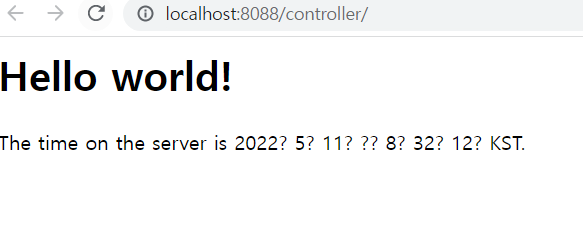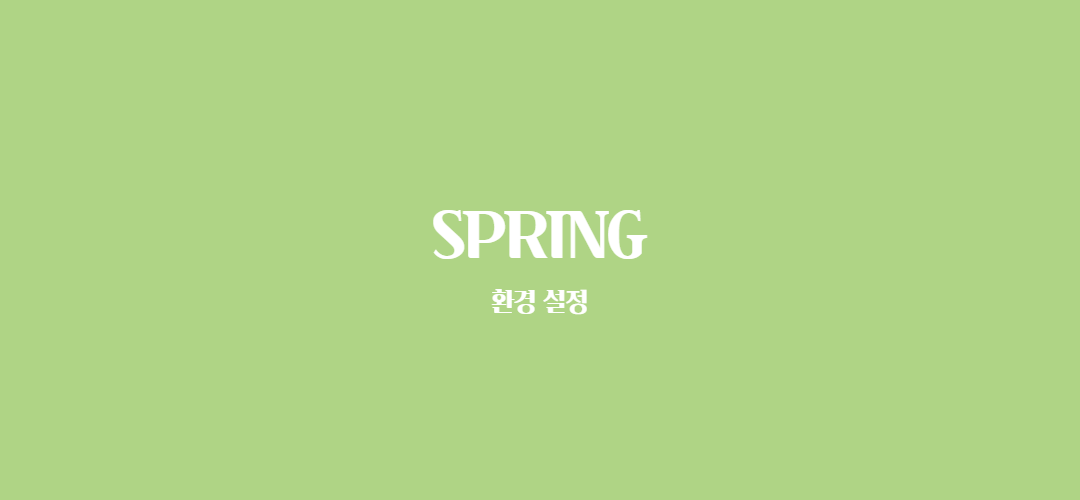
📝JDK 설치
- https://www.oracle.com/kr/java/technologies/javase-downloads.html에서 JDK를 다운받아 설치한다.
- JDK 설치 후에는 환경 변수에서
JAVA_HOME을 설정한다. 환경 변수의 값은 JDK가 설치된 경로를 지정한다. - PATH에는 JDK의 bin 디렉토리를
%JAVA_HOME%\bin으로 지정한다.
⛏ 이클립스 설치
이클립스의 경우는 https://www.eclipse.org/downloads/ 를 이용해서 다운로드 할 수 있다.
설치는 Eclipse IDE for JAVA EE Developers 항목으로 설치한다.
🛠 Spring 설치
이클립스 상단에 Help -> Eclipse Marketplace 메뉴에서 STS3를 검색한 후 Spring Tools 3 (Standalone Edition) Install
😼 Tomcat9 서버 설정
- http://tomcat.apache.org/ 를 통해서 Tomcat 9.0버전을 이용한다.
다운로드 링크를 통해 적절한 버전을 다운로드 한다. - Eclipse에서는 Window > Preferences 메뉴의 Server 항목을 통해서 추가한다. Add 버튼을 통해서 Apache Tomcat 9를 선택하고 Tomcat이 설치된 경로를 지정해 준다.
🙄 스프링 프로젝트 생성
- 이클립스에서 스프링 프로젝트를 생성하는 방식은 처음부터 스프링 프로젝트를 지정하고 생성하는 방식, Maven이나 Gradle 프로젝트를 생성한 후 프레임워크를 추가하는 방식, 직접 프레임워크 라이브러리를 추가하는 방식이 있다.
- 이클립스 상단의 File > New > Spring Legacy Project 클릭 후 프로젝트 생성
- 프로젝트는 Spring MVC Project를 이용해서 생성
- 생성된 프로젝트는 pom.xml에서 JRE System Library를 변경해 주어야 함
<plugin>
<groupId>org.apache.maven.plugins</groupId>
<artifactId>maven-compiler-plugin</artifactId>
<version>2.5.1</version>
<configuration>
<source>11</source>
<target>11</target>
<compilerArgument>-Xlint:all</compilerArgument>
<showWarnings>true</showWarnings>
<showDeprecation>true</showDeprecation>
</configuration>
</plugin>🖱 환경 설정 완료 후
프로젝트 실행 시 화면